Формат PDF является одним из самых популярных способов хранения и передачи разного рода документов. Удобное расширение позволяет комфортно просматривать текстовую информацию, изображения и различные графики. Документы этого типа без проблем открываются даже в обычных браузерах. Однако, редактирование PDF-файла может быть серьёзно ограничено, особенно если не сам пользователь создавал его. К счастью, можно найти сразу несколько доступных утилит, позволяющих изменять текст, картинки и многое другое без нарушения структуры или форматирования документа.
PDF-формат предполагает целый ряд особенностей, влияющих на подход к форматированию и редактированию документов. Обычные текстовые редакторы не способны предоставить весь необходимый функционал для работы. Поэтому всегда рекомендуется использовать специализированные программы, оснащённые полным набором соответствующих инструментов.
К наиболее популярным решениям можно отнести:
Проще всего использовать для редактирования PDF-файлов специализированные программы, которые устанавливаются на компьютер. Редакторы этого типа специально создаются под рассматриваемый формат и обладают всем необходимым инструментарием для комфортной работы. Ниже рассмотрим несколько наиболее популярных утилит, которые любой пользователь может без проблем инсталлировать на свой персональный компьютер.
PDF Commander – многофункциональная универсальная программа, предназначенная специально для редактирования текста в документах PDF. Софт позволяет комфортно просматривать различные файлы, вносить изменения, изменять формат, конвертировать, а также создавать собственные новые документы в интересующем расширении. Также утилита прекрасно подойдёт для чтения и корректировки электронных книг.
При необходимости пользователи могут легко замазывать текст в документе, скрывать ненужные данные или выделять самые важные аспекты. Также доступен функционал для добавления совершенно новых данных в уже готовые PDF-файлы.
Софт поддерживает копирование любого содержащегося в документе контента в буфер обмена для последующего переноса его в другую программу. Достаточно просто выделить интересующий отрывок, щёлкнуть правой кнопкой мыши и выбрать соответствующий пункт из выпадающего списка.
Отдельно стоит отметить возможность обработки крупных объёмов информации, которые могут сохраняться даже в простейшем формате txt. Легче всего использовать встроенный конвертер, который можно найти по пути: Меню – Инструменты – Извлечь текст. Для удобства доступен даже экспорт отдельных страниц документа через стандартное меню правой кнопки мыши.
В некоторых случаях может потребоваться скрыть лишний контент из документа. Это можно сделать при помощи инструментов перекрытия области, размытия или замазывания. При желании можно даже изменить конкретную область текста в случае опечатки. Достаточно просто скрыть эту область, а затем начать вводить информацию как в обычном текстовом редакторе.
В верхней панели программы всегда предусмотрен набор инструментов для более удобной работы с документами. Там можно настраивать шрифт, размер текста, параметры выравнивания, цвет, стиль форматирования и многое другое. Все созданные блоки можно передвигать по листу, попутно изменяя размеры.
Программа PDF Commander даёт массу удобных возможностей для редактирования PDF-документов и потому она отлично подойдёт для работы с подобными файлами даже без наличия глубоких познаний.
Adobe Acrobat – одна из самых известных утилит для работы с PDF-документами, позволяющая создать редактируемые файлы. Софт прекрасно подходит как для обычной работы с текстовыми документами, так и для продвинутого графического дизайна. Поддерживается функция автоматического распознавания текстовой информации, при условии что в документе она не представлена в виде фотографий. Этого более чем достаточно для удобной работы и редактирования документов на продвинутом уровне.
Доступны бесплатные и коммерческие версии программы. Для внесения простейших правок в PDF-документы приобретать платную лицензию нет необходимости. Если же программа будет использоваться для решения сложных профессиональных задач, платный функционал будет необходимостью.
В созданных PDF-документах пользователь может удобно удалять текст, выделять абзацы, вырезать определённые части и выполнять другие подобные операции.
Последовательность действий:
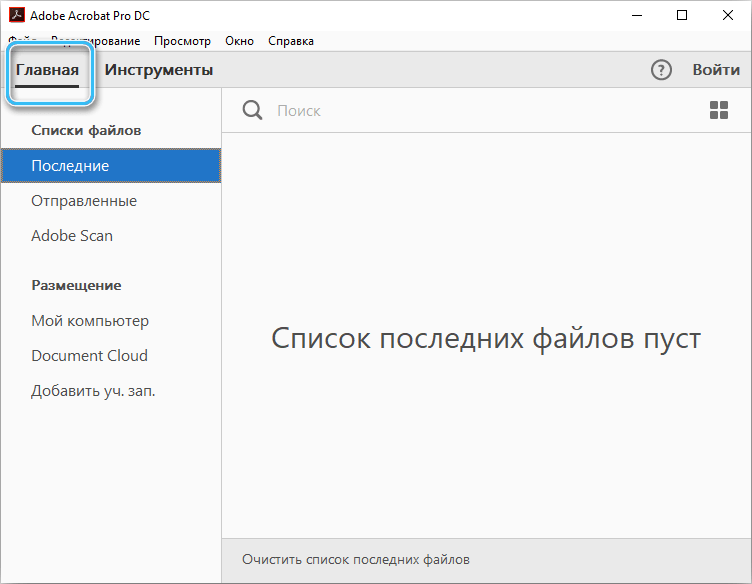
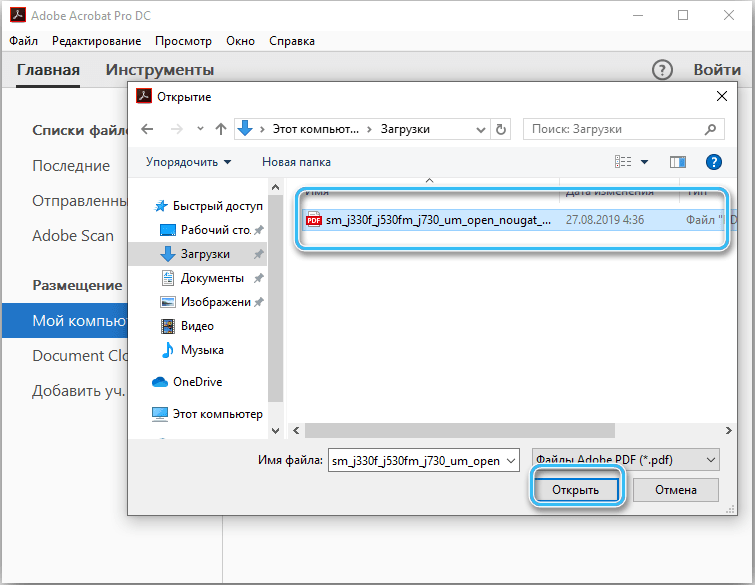
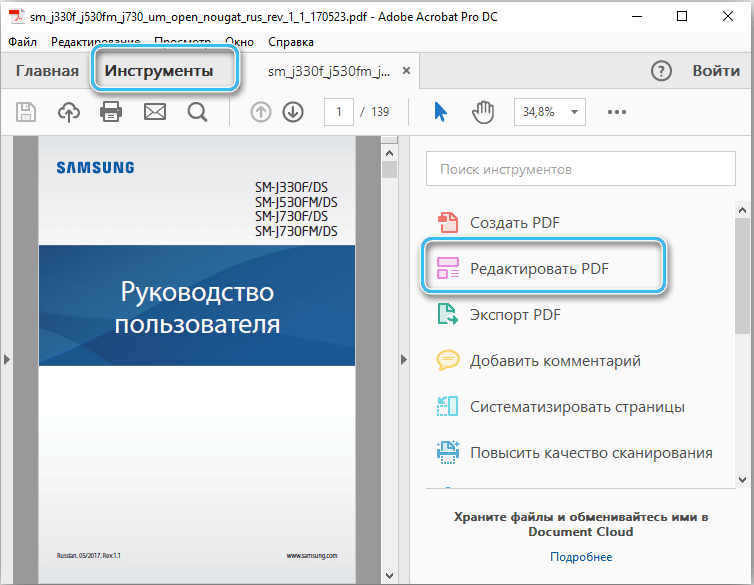
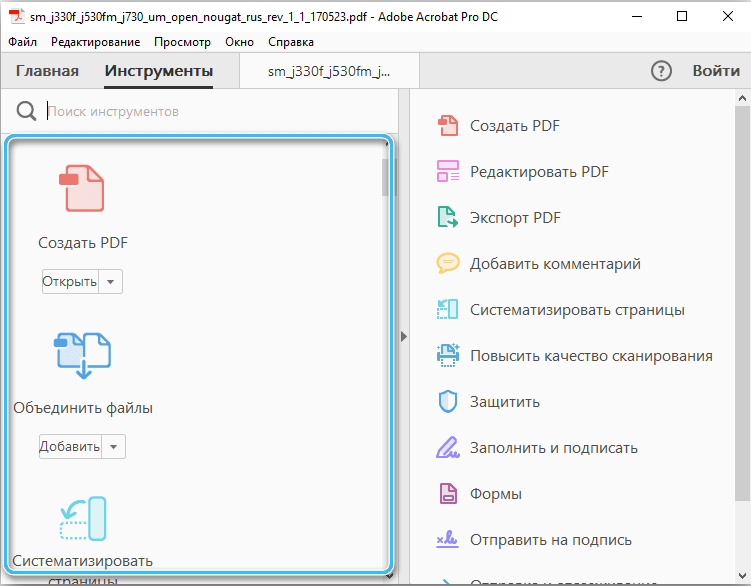
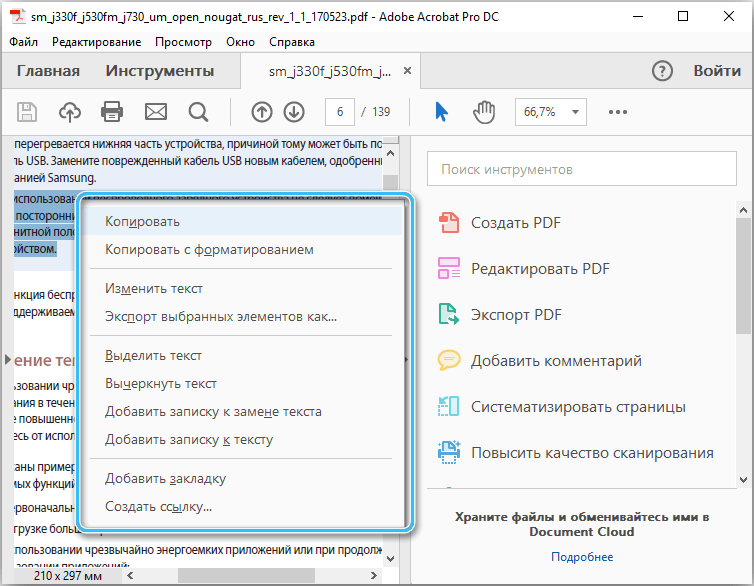
Стоит отметить, что иногда во время работы пользователь может столкнуться с ошибкой, при которой вся страница станет белой после изменения выделенного фрагмента. Чтобы этого избежать, стоит заранее изучить все рекомендации и убедиться в том, что созданный PDF-документ подлежит редактированию.
Ещё одним достаточно востребованным решением представляется программа PDF Xchange Editor, включающая в себя внушительный набор полезных инструментов для работы с PDF-файлами. Обладает понятным интерфейсом, в котором без труда разберётся даже неопытный пользователь.
Софт может использоваться для домашнего пользования или решения несложных задач, а также подойдёт для профессионального применения в различных компаниях.
Каждый пользователь может без проблем скачать дистрибутив программы на свой компьютер, после чего установить софт в систему. По умолчанию поддерживается английский язык, однако через настройки можно включить полную русификацию.
Особенностью программы можно считать действительно продвинутый модуль распознавания текста, благодаря которому можно легко редактировать любые абзацы.
Алгоритм работы с программой:
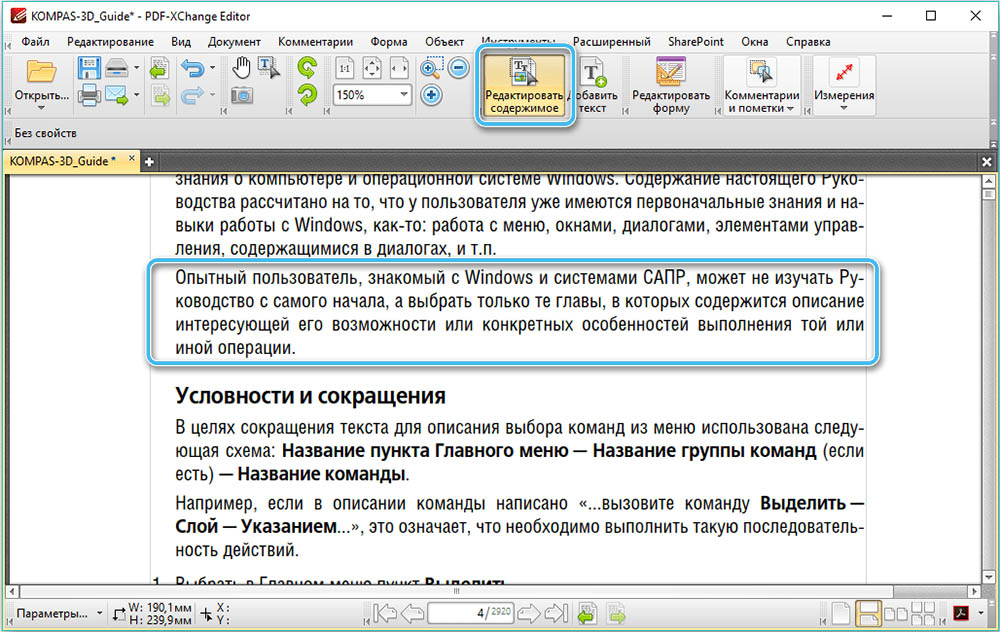

Программу PDF-XChange Editor вполне можно использовать без оплаты лицензии, однако на всех сохраняемых документах в этом случае будет присутствовать характерный водяной знак.
На деле редактирование PDF-документов возможно даже в обычных текстовых редакторах, которые установлены у большинства пользователей. Поддержка подобных функций предусмотрена в пакете Microsoft Office начиная с 2013 года, а также в актуальных сборниках LibreOffice.
Однако, при использовании текстовых редакторов стоит учитывать некоторые ограничения и недостатки этих программ при работе с PDF. Программа LibreOffice не всегда корректно распознаёт слои документа, что может привести к нарушению структуры макета и перекрытию содержимого другими блоками.
Word же не отличается дружелюбностью по отношению к различной графике. Так что если в PDF-документе есть картинки, изменение текста вокруг них может быть осложнено.
Текстовые редакторы подойдут для изменения 1-2 страниц PDF-документа, однако они совершенно не приспособлены для работы с большими файлами и объёмными данными. Сложности с распознаванием картинок и таблиц создают массу неудобств. К тому же при редактировании не предусматривается сохранение стилей форматирования исходного документа.
Чтобы начать работу, нужно просто запустить интересующий редактор и через меню «Открыть» запустить интересующий PDF-документ. После завершения всех манипуляций его можно будет сохранить в виде стандартного документа Word или в формате PDF.
LibreOffice Writer представляет собой практически полный аналог Microsoft Word, так что работа с PDF-документами тут практически не отличается.
Далеко не всегда установка специализированного программного обеспечения для работы с PDF-файлами является удобным решением. Особенно это касается случаев, когда необходимо осуществить редактирование одного маленького документа. Тут гораздо удобнее будут PDF-редакторы, способные работать в режиме онлайн.
Подобные утилиты не требуют установки, на перегружают компьютер и не занимают свободное место на жёстком диске. Однако, тут накладываются некоторые ограничения на размер и количество обрабатываемых объектов.
Среди доступных онлайн-редакторов можно выделить две наиболее популярные утилиты, пользующиеся большим спросом у пользователей.
PDF24 Tools представляет собой онлайн-ресурс, объединяющий большое количество инструментов для создания, изменения и конвертации PDF-документов. С его помощью можно редактировать текст, добавлять фотографии, преобразовывать форматы и выполнять ещё массу полезных операций.
Чтобы начать работу, достаточно просто открыть этот сайт и в меню выбрать функцию «Редактировать». Файлы для изменения могут загружаться напрямую с компьютера или из облачных хранилищ по типу Dropbox или Google Drive.
Скрыть определённый участок документа можно при помощи функции «Добавить фигуру». Там выбирается прямоугольник, который размещается на скрывающейся области. После этого выбирается цвет фона, а затем убирается рамка.
Для вставки нового текста нужно щёлкнуть по кнопке с буквой Т. Там можно настраивать размер теста, шрифт, а также стиль начертания. Причём важно осуществить настройку до ввода текста, так как в противном случае правки не применятся к новому объекту.
Для экспорта готового файла используется специальная иконка в виде дискеты, расположенная на панели управления сервиса.
Не менее удобный ресурс для бесплатного редактирования PDF-документов в режиме онлайн без необходимости устанавливать на компьютер какой-либо софт. Пользователям доступны инструменты для вставки нового текста, встраивания штампов, добавления изображений, снятия защиты на редактирование, а также создания полностью пустых страниц.
Весь функционал представлен на специальной строке инструментов. PDF-файл для редактирования можно загрузить в сервис с компьютера или из облачного хранилища. Как только загрузка будет завершена, документ появится в главном окне редактора. Там нужно отыскать лист, информация на котором нуждается в исправлении.
Скрыть ненужные области можно при помощи фигур, размеры и положение которых настраивается пользователем. Иконка с изображением буквы А запускает инструмент для добавления нового текста. Можно настраивать шрифт, размер, оттенок, прозрачность и другие параметры.
Рассмотренных выше методов более чем достаточно для редактирования любых PDF-документов на компьютере. Выбор в пользу того или иного метода делается в зависимости от сложности и объёма выполняемых работ. Для редактирования единичного небольшого документа хватит функционала стандартного текстового редактора или подходящего онлайн-сервиса. Если же планируется регулярно работать с PDF-форматом, стоит обратить внимание на продвинутые редакторы специально для этого типа файлов.